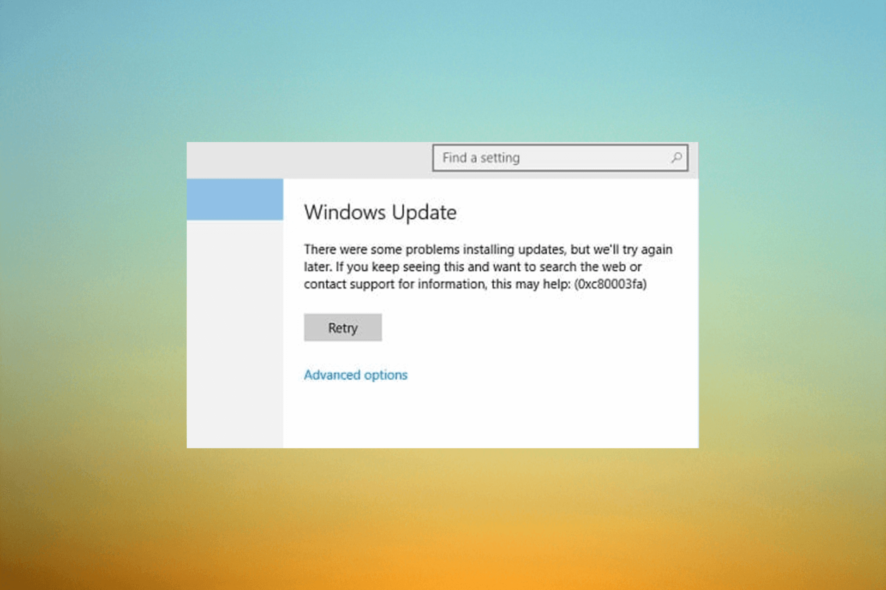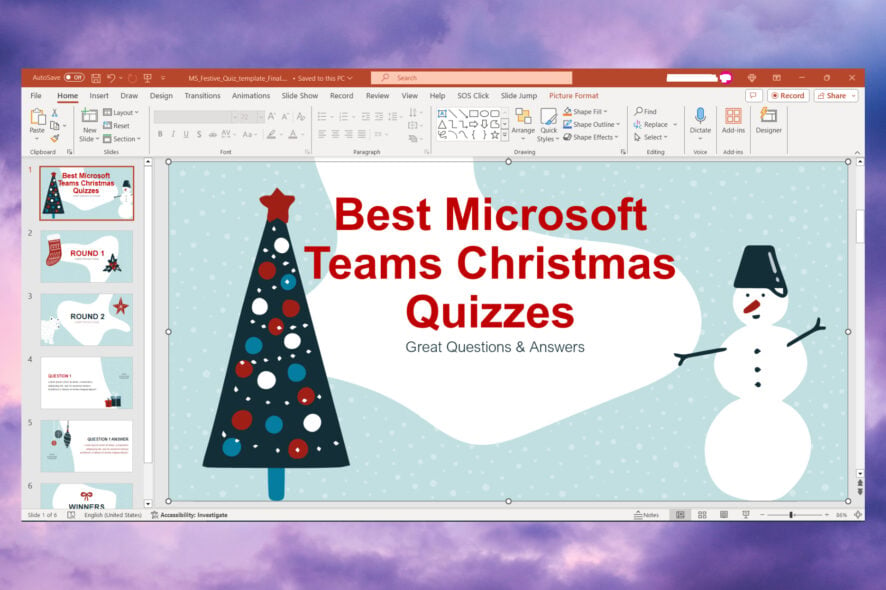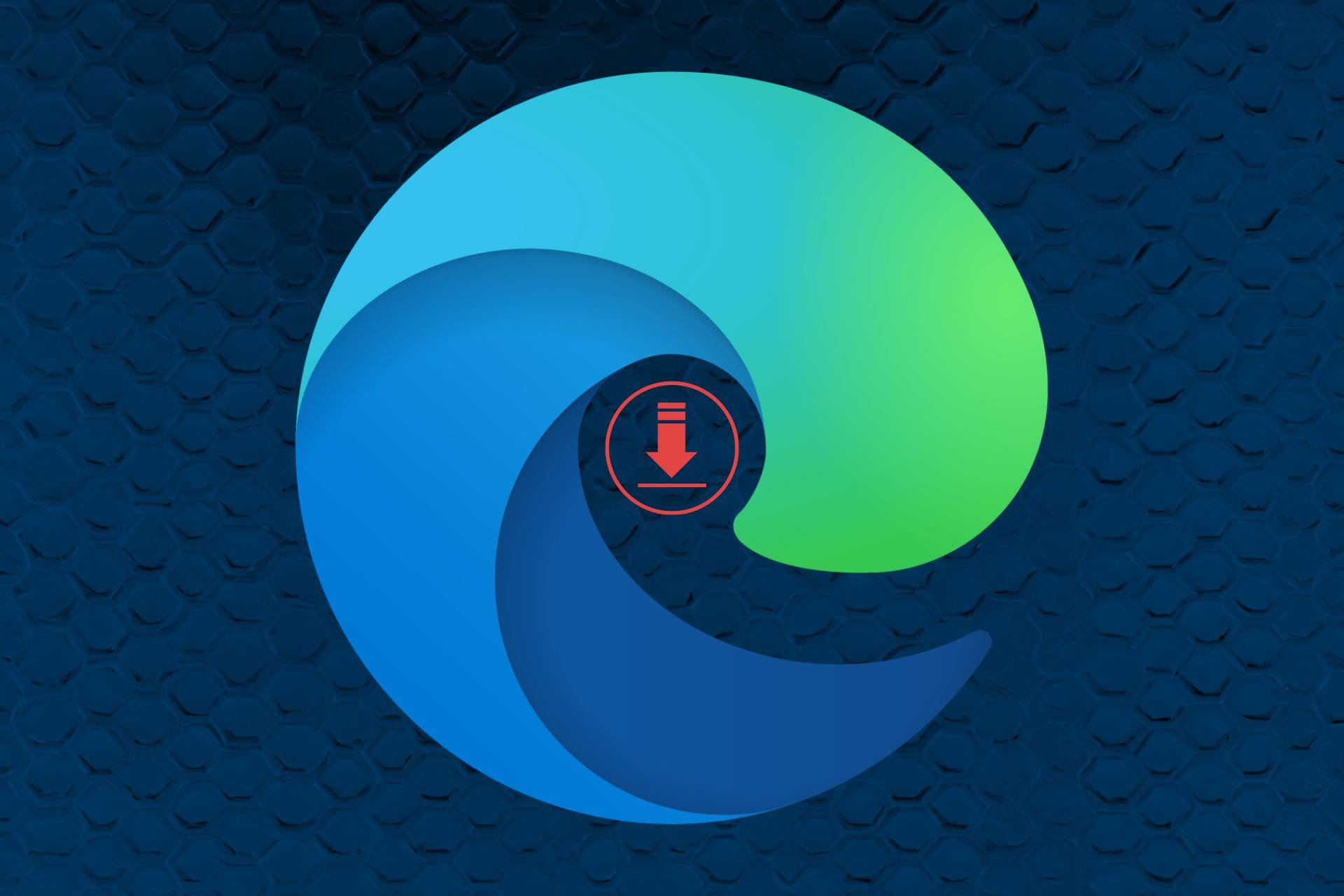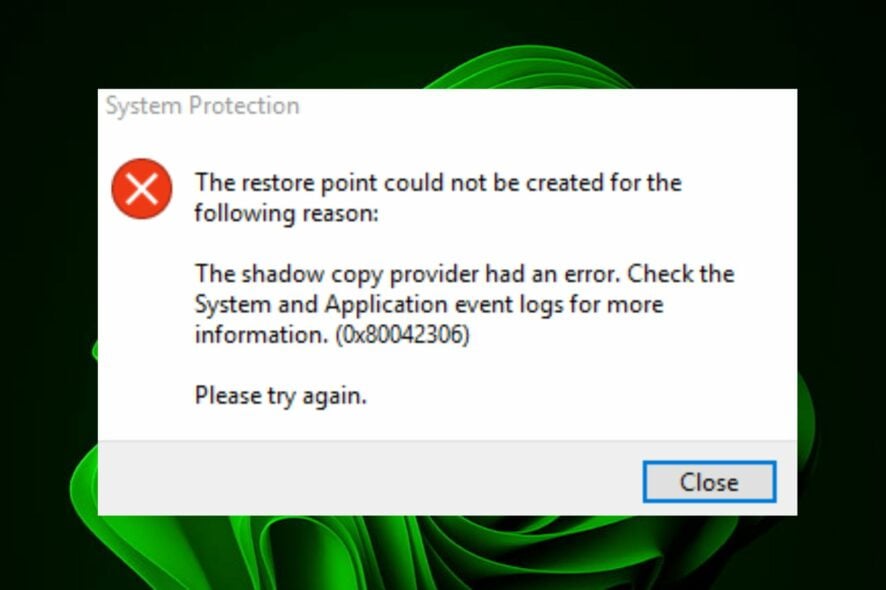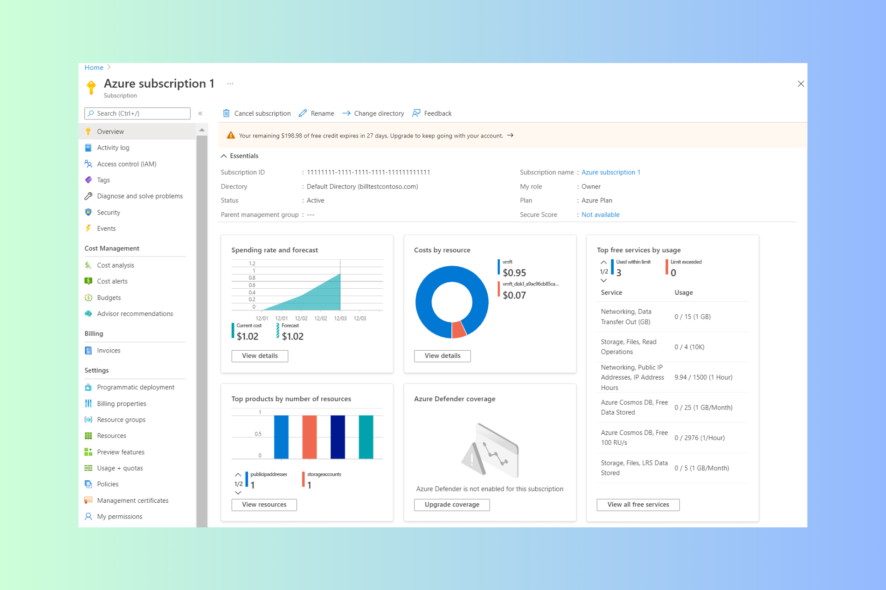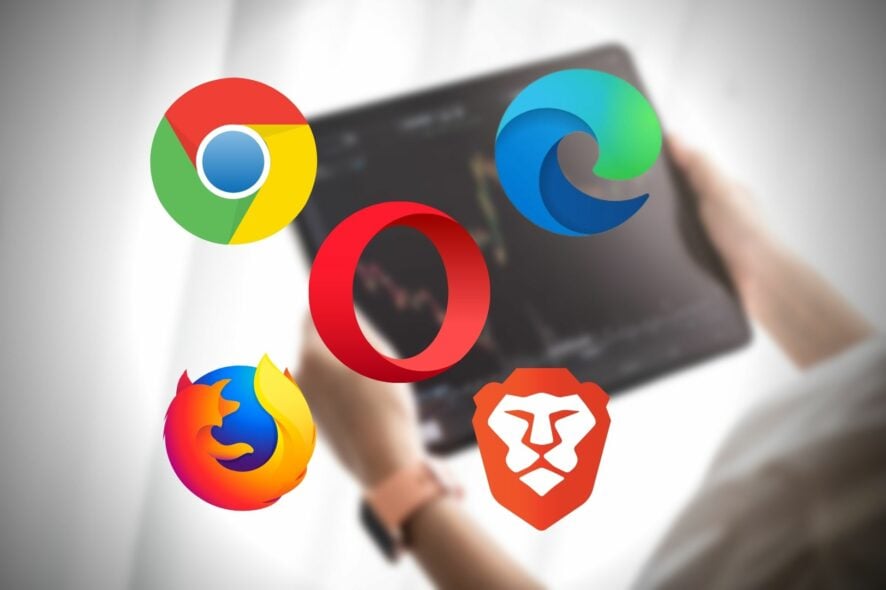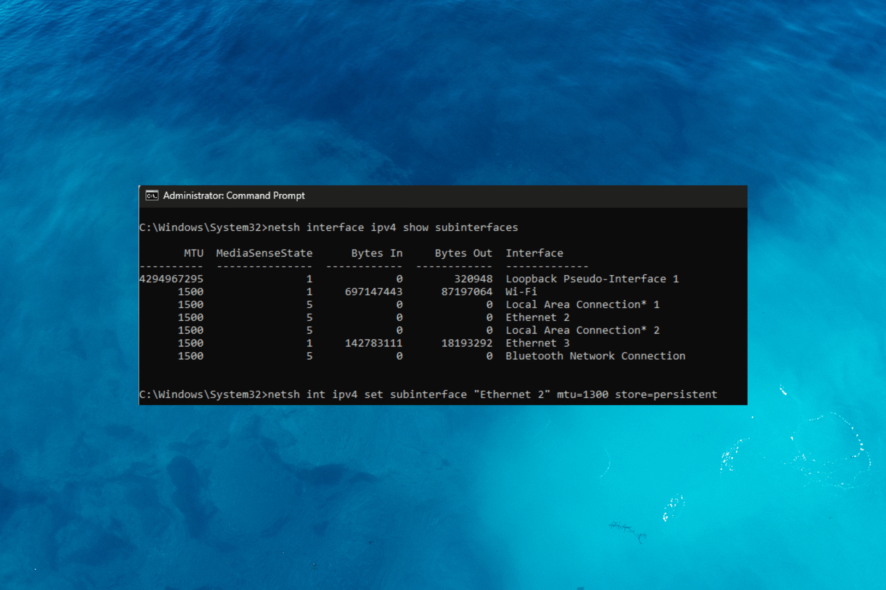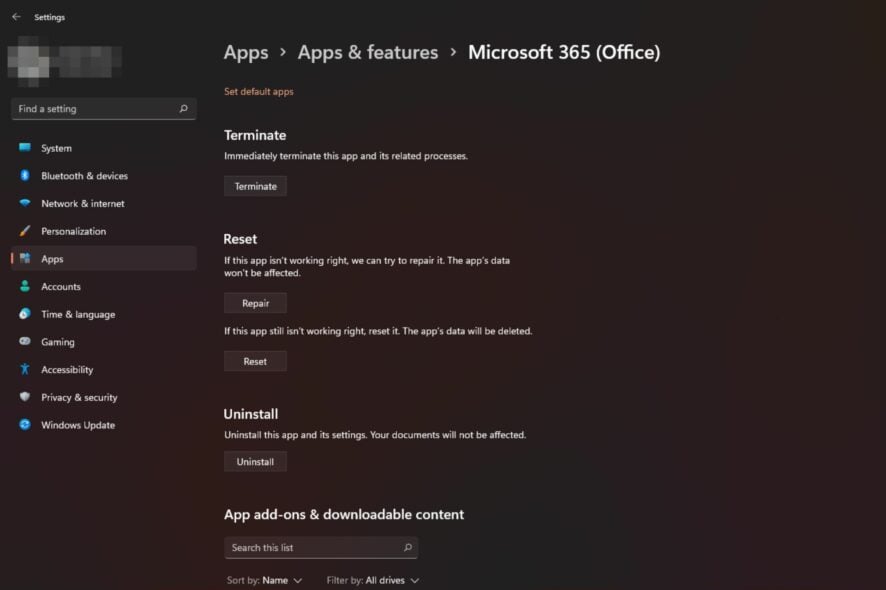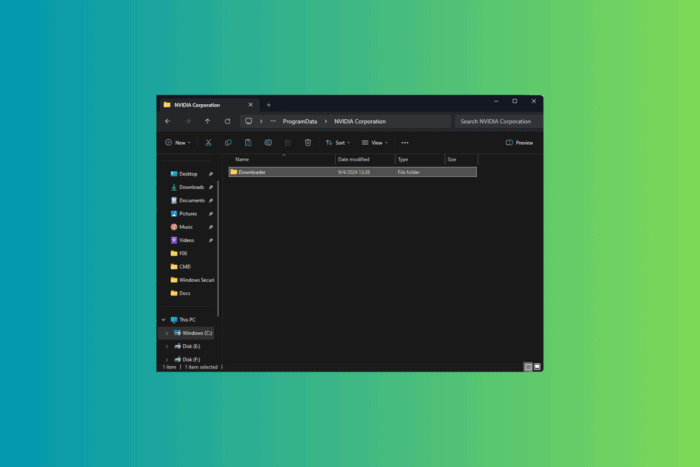McAfee-Client zeigt immer den Systemstatus als inaktiv an
 Eine große Anzahl von Personen hat in verschiedenen Online-Foren geklagt, dass ihr McAfee-Client nicht richtig funktioniert.
Eine große Anzahl von Personen hat in verschiedenen Online-Foren geklagt, dass ihr McAfee-Client nicht richtig funktioniert.
Die Anwendung zeigt immer den Systemstatus als inaktiv an, egal welche Änderungen sie in den Einstellungen der Software vornehmen.
Dieses Problem kann mit der Zeit frustrierend sein, da es Ihnen nicht ermöglicht, sicher zu sein, dass Sie vor Online-Bedrohungen geschützt sind.
Der Fehler, über den wir sprechen, kann entweder durch den Windows-Bootloader oder den Bootmanager verursacht werden, die nicht richtig funktionieren, oder durch ein Problem mit dem Speicherplatz.
Der McAfee Drive Encryption [DE]-Prozess ist die Quelle dieser Fehlermeldung, und wir müssen ein erhöhtes Eingabeaufforderungsfenster verwenden, um es zu beheben.
In dem heutigen Lösungsartikel werden wir die beste Methode besprechen, die in dieser Situation anzuwenden ist, und wieder sicher den Online-Bereich erkunden, ohne Sicherheitsrisiken einzugehen.
Je nach Version von McAfee, die Sie verwenden, wird die Lösung des Problems unterschiedlich sein, da sie durch verschiedene Elemente verursacht wird.
In einem der Fälle wird das Problem durch den Bootloader verursacht, und im anderen Fall liegt es daran, dass nicht genügend freier Speicherplatz auf der Festplatte vorhanden ist, die Sie verschlüsseln möchten. BESTEN ANTIVIRUS, DIE WIR EMPFEHLENESET HOME Schützen Sie Ihre Geräte mit preisgekrönter Cybersicherheitstechnologie. 4.9 /5 Angebot prüfen ► Intego Maximieren Sie die Sicherheit und Leistung Ihres PCs mit erstklassiger Erkennung digitaler Bedrohungen. 4.8 /5 Angebot prüfen ► Bitdefender Antivirus Sichern Sie sich mit bahnbrechender KI-Erkennungs- und Präventionstechnologie. 4.6 /5 Angebot prüfen ► TotalAV Durchsuchen Sie das Web sicher für bis zu 3 Geräte unter Windows, Mac, iOS oder Android-Systemen. 4.4 /5 Angebot prüfen ► Guard.io Bestes Sicherheitswerkzeug für intensive Online-Aktivitäten. 4.0 /5 Angebot prüfen ►
Wie behebe ich den McAfee-Systemstatusfehler?
1. Verwenden Sie PowerShell, um das Problem mit den Bootkonfigurationsdaten zu beheben
- Drücken Sie die Windows + X-Taste auf Ihrer Tastatur, um das Untermenü Start zu öffnen.
- Wählen Sie die Option Windows PowerShell (Admin).
-
Kopieren Sie diesen Befehl in das Eingabeaufforderungsfenster:
Bcdedit /set {default} path \Windows\System32\Winload.efi - Drücken Sie Enter, um den Befehl auszuführen.
-
Kopieren Sie den folgenden Befehl:
Bcdedit /set {bootmgr} path \Efi\Microsoft\Boot\Bootmgfw.efi - Drücken Sie Enter, um den Befehl auszuführen.
- Schließen Sie das PowerShell-Fenster und starten Sie Ihren PC neu.
Wenn Windows PowerShell nicht mehr funktioniert, machen Sie sich keine Sorgen, überprüfen Sie unser schrittweises Handbuch, um dieses Problem sofort zu beheben.
Darüber hinaus können Sie, um ein vollständiges Verständnis dieses Problems zu erhalten, das offizielle McAfee-Wissenszentrum besuchen.
2. Defragmentieren Sie das Laufwerk mit PowerShell
- Drücken Sie die Windows + X-Tasten und wählen Sie die Option Windows PowerShell (Admin).
-
Führen Sie im erhöhten Eingabeaufforderungsfenster diesen Befehl aus:
chkdsk /r - Nach Abschluss des Prozesses, bitte starten Sie Ihr System neu.
- Verringern Sie manuell das Laufwerk, das das Problem verursacht, mit dem Microsoft Disk Partition-Tool mit dem Namen Diskpart (Überprüfen Sie die Microsoft-Build-Seite für weitere Informationen dazu, wie Sie dies tun können).
Die Defragmentierung der problematischen Festplatte hilft Ihnen, den benötigten Speicherplatz für die ordnungsgemäße Funktion von McAfee zu erhalten. Erfahren Sie mehr über dieses Thema
- So deinstallieren Sie McAfee, wenn das Entfernen-Tool nicht funktioniert
- Panda Antivirus Rezension – Ist es vertrauenswürdig?
- Panda Antivirus für Windows XP: Eine umfassende Überprüfung
- Panda Antivirus Deinstaller – So laden Sie es herunter und benutzen es
3. Versuchen Sie, Ihr Antivirus durch ein zuverlässigeres zu ersetzen
Wenn McAfee weiterhin mehr Probleme als Lösungen verursacht, sollten Sie in Betracht ziehen, ein anderes Antivirus auszuprobieren, das weniger anfällig für solche Probleme ist.
Das nachfolgend empfohlene Sicherheitswerkzeug ist ressourcenschonend und schützt alle Ihre Geräte mit einer Lizenz, einschließlich des Routers oder der Webcam.
Darüber hinaus bleiben Sie geschützt, insbesondere wenn Sie Online-Zahlungen oder Bankgeschäfte durchführen.
Es kommt mit einer 30-tägigen Testphase, sodass Sie ausreichend Zeit haben, um herauszufinden, ob es Ihnen gefällt oder nicht.
In diesem Lösungsleitfaden haben wir beide möglichen Ursachen für den McAfee-Fehler, der nicht zulässt, dass die Software den korrekten Systemstatus anzeigt, untersucht und für jede von ihnen eine schnelle Lösung angeboten.
Da dies Ihr System und Ihre Daten verschiedenen Risiken im Internet aussetzen kann, wird es zu einem noch wichtigeren Problem, wenn es über einen längeren Zeitraum ungelöst bleibt.
Wenn Sie dasselbe Problem im Büro haben, zögern Sie nicht, eines der besten Antivirenprogramme für Windows Server auszuwählen, um die Sicherheit Ihrer Unternehmensdaten zu stärken.
Wir hoffen, dass dieser Leitfaden Ihnen eine Lösung angeboten hat, um das McAfee-Laufwerksverschlüsselungsproblem mit dem inaktiven Status zu beheben.
Bitte lassen Sie uns wissen, ob Ihnen dieser Artikel geholfen hat oder ob Sie Anregungen haben. Sie können uns kontaktieren, indem Sie einen Kommentar in das unter diesem Artikel befindliche Feld schreiben und uns darüber berichten.